想必有的新用户还不了解3dmax软件,而本章节就介绍了3dmax隐藏单个物体的操作步骤,还不了解的朋友就跟着小编学习一下吧,希望对你们有所帮助。
3dmax隐藏单个物体的操作步骤

1.在3dmax上方菜单栏上面有一个“层管理器”,打开之后就会显示我们视图里面的所有模型
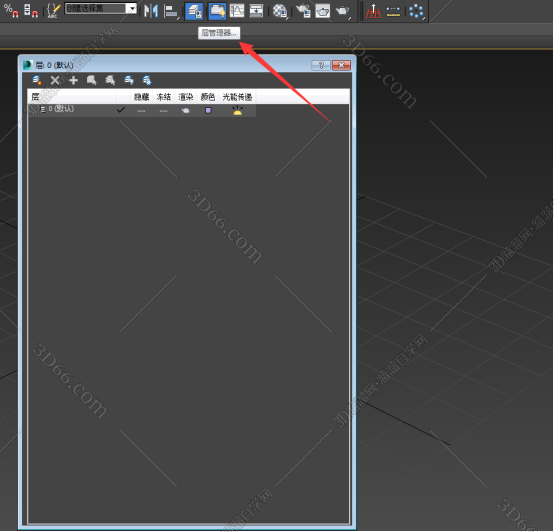
2.我们添加几个模型进去,他们都会在这个层管理器里面显示
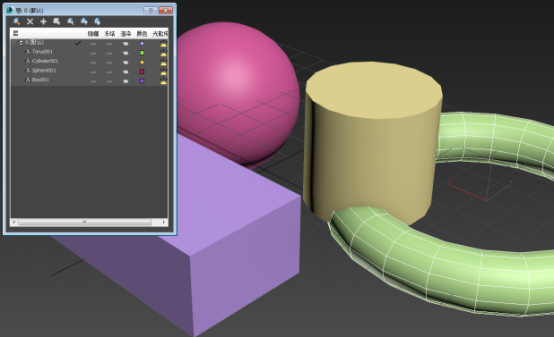
3.我们选择长方体,点击这个小图标使之变成一个小灯泡,这个时候长方体就会被隐藏起来了,再次点击又会被显示出来
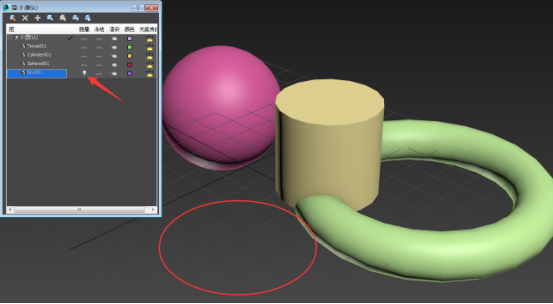
4.顺便说一下隐藏后面的冻结,我们将这个圆柱体冻结之后,他就会变成灰色,并且无法被选择也无法编辑
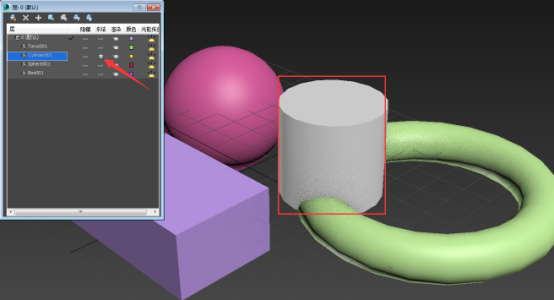
以上这里为各位分享了3dmax隐藏单个物体的操作步骤。有需要的朋友赶快来看看本篇文章吧。










